Per visualizzare i nodi Entry disponibili:
- accedere alla scheda Gerarchia nella pagina Configurazione
- selezionare Entry e saranno visualizzati tutti i nodi Entry presenti
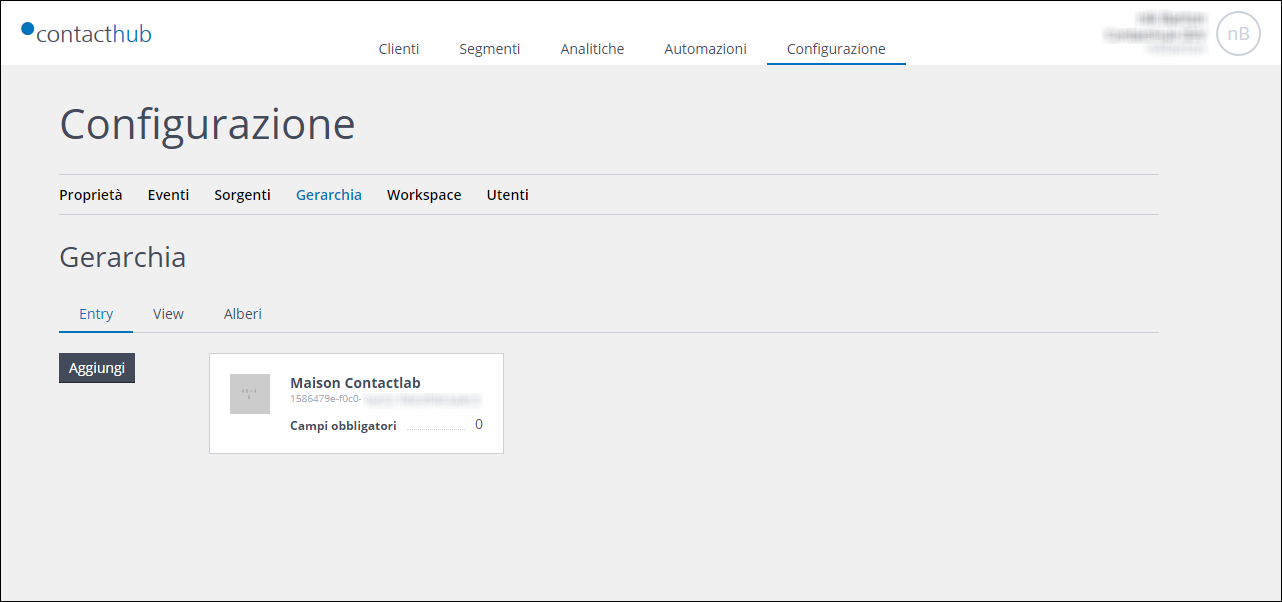
Creare un nodo Entry
Per creare un nuovo nodo Entry:
- nell’area Gerarchia della pagina Configurazione, assicurarsi di essere nella voce Entry
- cliccando su Aggiungi, si aprirà la pagina Nuovo nodo “Entry”
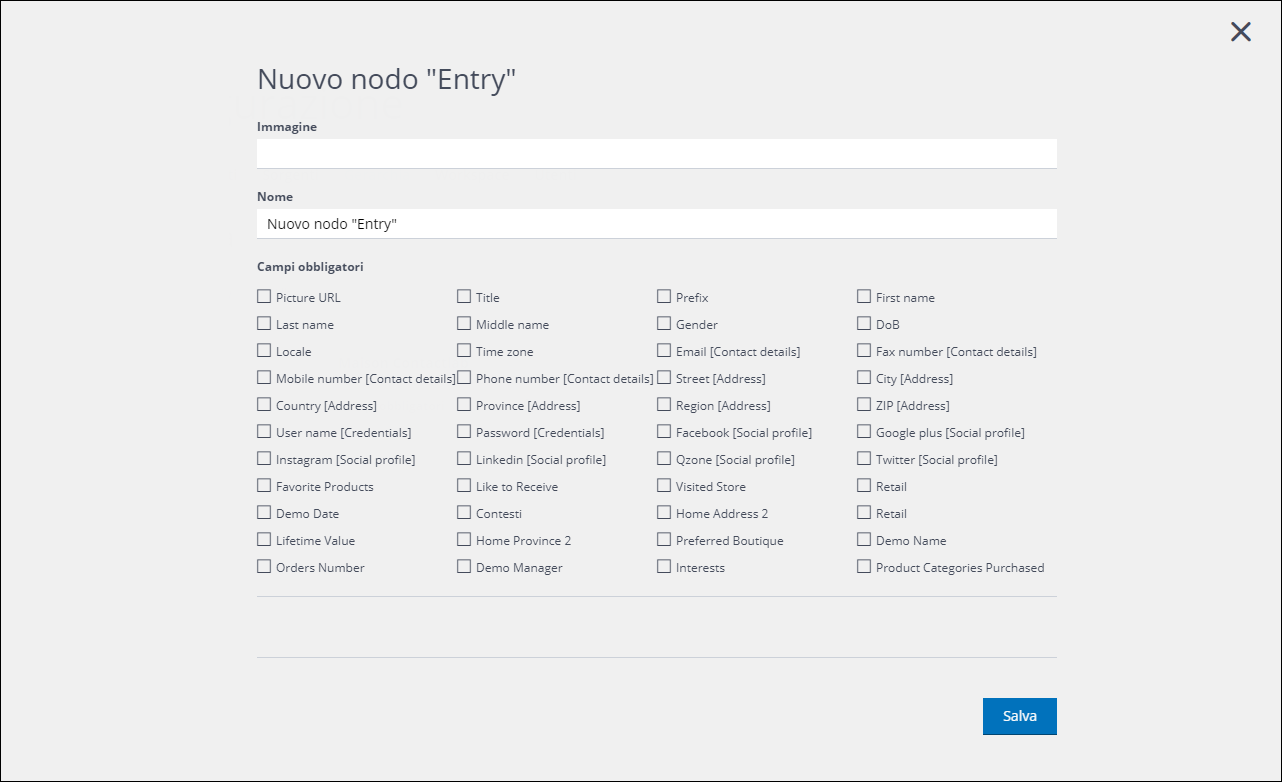
- nel campo Immagine, inserire se richiesto l’URL dell’immagine che rappresenta il nodo della UI
- inserire il Nome del nodo che sia facilmente riconoscibile in un secondo momento
- tra i Campi obbligatori, selezionare le proprietà che un cliente deve possedere
Nota:
Nessuna proprietà è obbligatoria in Contacthub. Tuttavia è possibile selezionare le proprietà Base ed Estesa richieste per ciascun nodo - cliccando su Salva, si salverà il nodo, si tornerà sulla scheda Gerarchia e il nuovo nodo aggiunto alla lista. Per interrompere il processo, cliccare il bottone X sull’angolo superiore a destra della pagina
Modificare un nodo Entry
Per modificare un nodo Entry:
- nell’area Gerarchia della pagina Configurazione, assicurarsi di essere nella voce Entry
- individuare e cliccare il nodo da modificare; apparirà la pagina Modifica nodo con il nome del nodo come intestazione
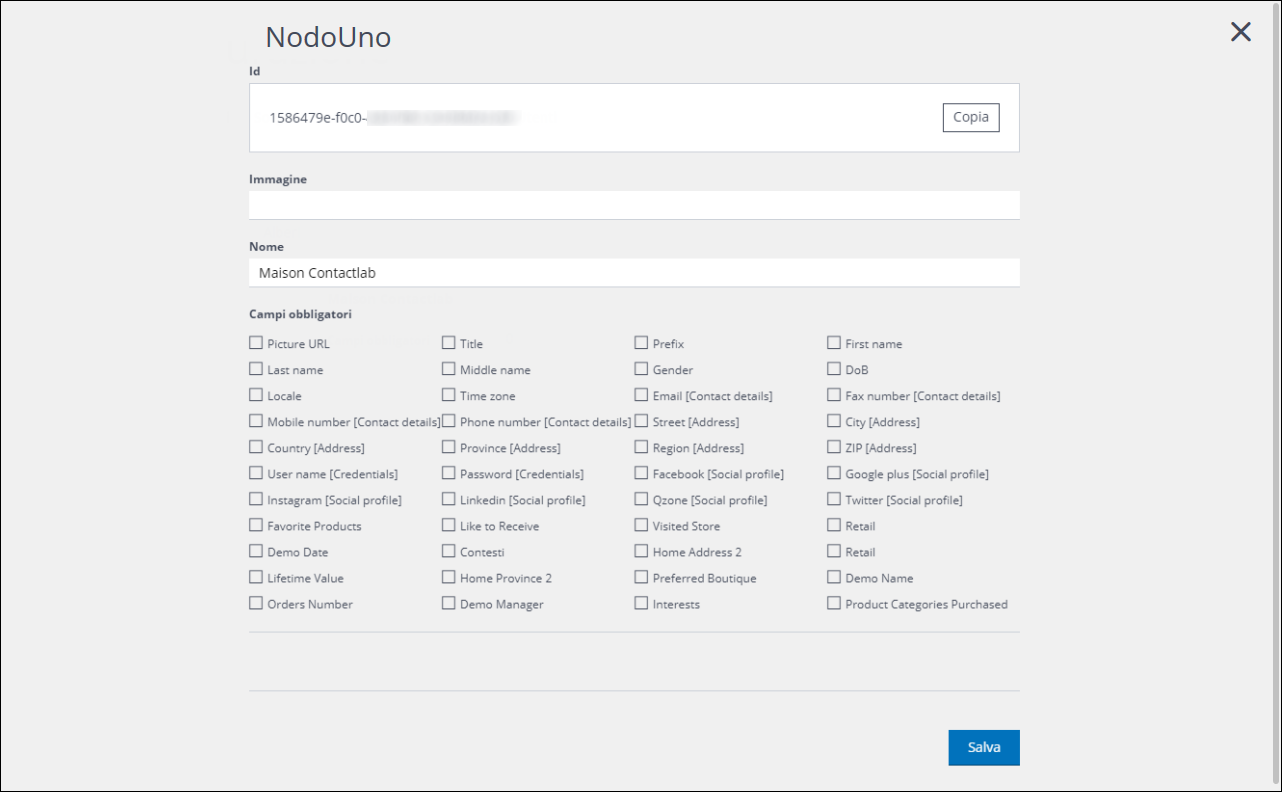
- A questo punto:
- l’ID del nodo può essere solo copiato cliccando su Copia ma non potrà essere modificato in quanto codice identificativo univoco
- aggiungere o modificare l’URL dell’immagine che rappresenta il nodo nella UI
- modificare il Nome del nodo se desiderato
- modificare i Campi obbligatori o le proprietà che un cliente del database deve possedere
Nota:
Nessuna proprietà è obbligatoria in Contacthub. Tuttavia, è possibile selezionare le proprietà Base ed Estesa richieste per ciascun singolo nodo
- cliccare Salva per salvare le modifiche e tornare alla scheda Gerarchia; oppure il bottone X sull’angolo destro della pagina per interrompere il processo
Pagina precedente: Concetti base su Nodi e Alberi | Pagina seguente: Gestire i nodi View
